
- SAP Community
- Products and Technology
- Technology
- Technology Blogs by SAP
- Node.jsでSAP Conversational AIへWebhookでReplyを設定
Technology Blogs by SAP
Learn how to extend and personalize SAP applications. Follow the SAP technology blog for insights into SAP BTP, ABAP, SAP Analytics Cloud, SAP HANA, and more.
Turn on suggestions
Auto-suggest helps you quickly narrow down your search results by suggesting possible matches as you type.
Showing results for
Advisor
Options
- Subscribe to RSS Feed
- Mark as New
- Mark as Read
- Bookmark
- Subscribe
- Printer Friendly Page
- Report Inappropriate Content
02-17-2020
1:48 AM
SAP Cloud SDK for JavaScriptを使ってアプリを作成してSAP Cloud Foundry Application Runtimeへデプロイする方法のメモです。
Node.jsとSAP Cloud SDK for JavaScriptについては、別記事「SAP Cloud SDK for JavaScriptを使ってSAP CP CFへアプリをデプロイ」を参照ください。
Node.jsプログラムはGitHubに置いています。
以下の環境で実行しています。
以下のコマンドでProjectフォルダが作成される。
途中project nameを入れ、anonymous usage analyticsはNo
プロジェクトディレクトリに移動し、nodeを起動します。
CURLでリクエスト送り、正常にレスポンスを受け取れることを確認
nest cliでchatのコントローラ生成。
chat.cotroller.tsを変更します(拙いコードで失礼します)。出力フォーマットは公式ヘルプを参考にしています。
curlで確認します。
CFにデプロイする前にいくつか調整ごとをします。
まずはpackage.jsonを変更。"scripts"以下ににあるci-packageの中身を変更。CFへアップロードする元の"deployment"フォルダにnode_modulesがコピーされてしまうので削除します(node_modulesが重いくせに何もしていない気がする)。
1.4.2. manifest.yml変更
manifest.ymlを少し変更します。random_routeを削除し、routeを固定します(<route>部分を変更)。試行錯誤していく中で、routeをcfのquotaに対して使い切ってしまったので、固定にしました。
あとはコマンド"npm run deploy"で、ビルドとパッケージ、cf pushを一気にやってしまいます。具体的にdeployが何をしているかは、package.jsonに定義されています。
Botの作成部分は省略します。英語で登録しています。特別な設定はありません。
"start-api-test"というインテントを登録。こんな感じのexpression。

エンティティとして登録した"type"の一覧。
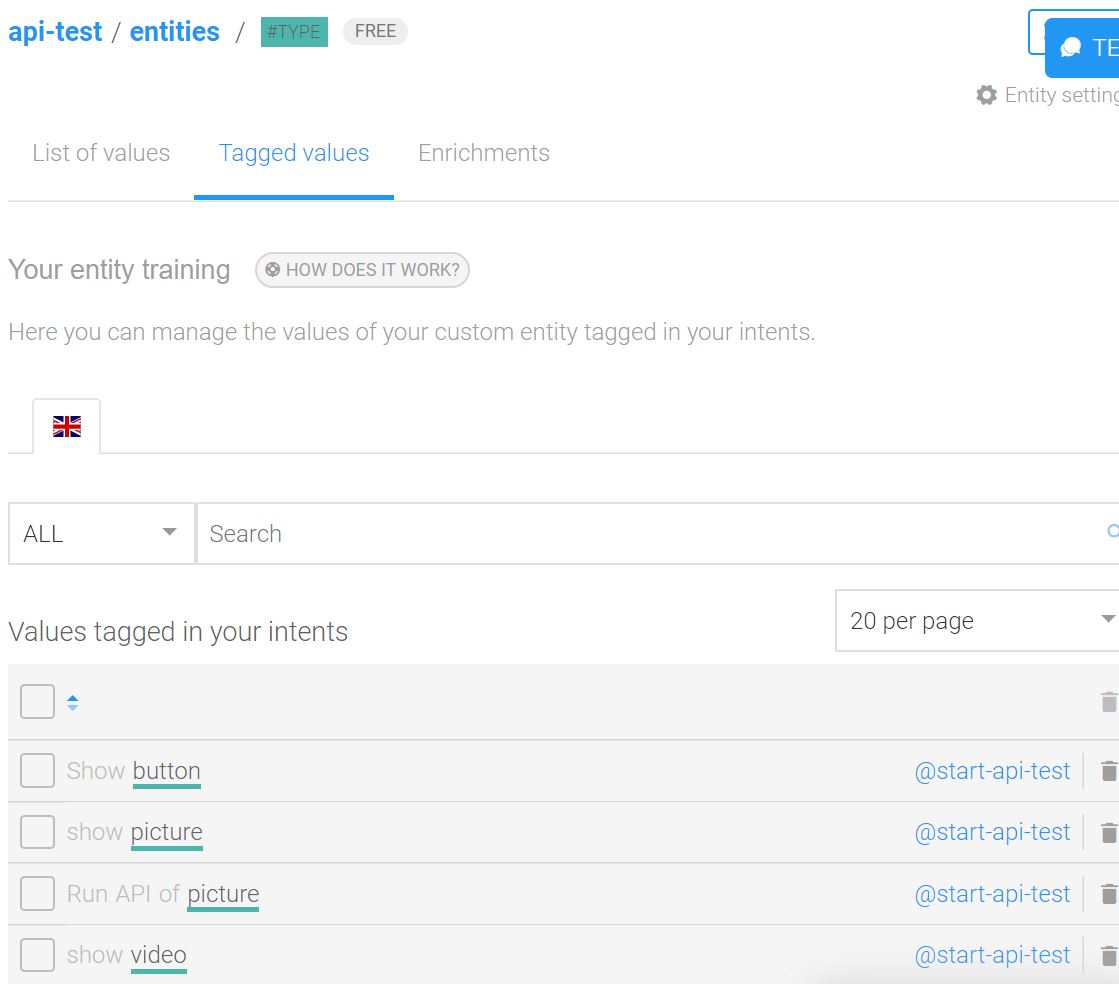
スキル"test"を登録。
Triggerは先程登録したインテント。
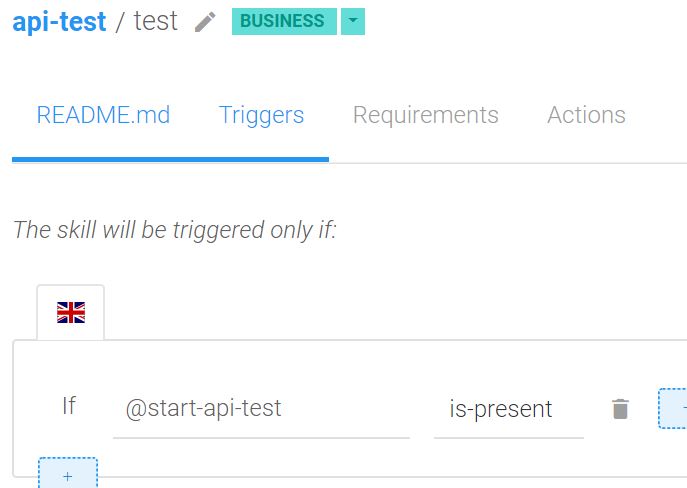
Requirementにtypeを入れます。
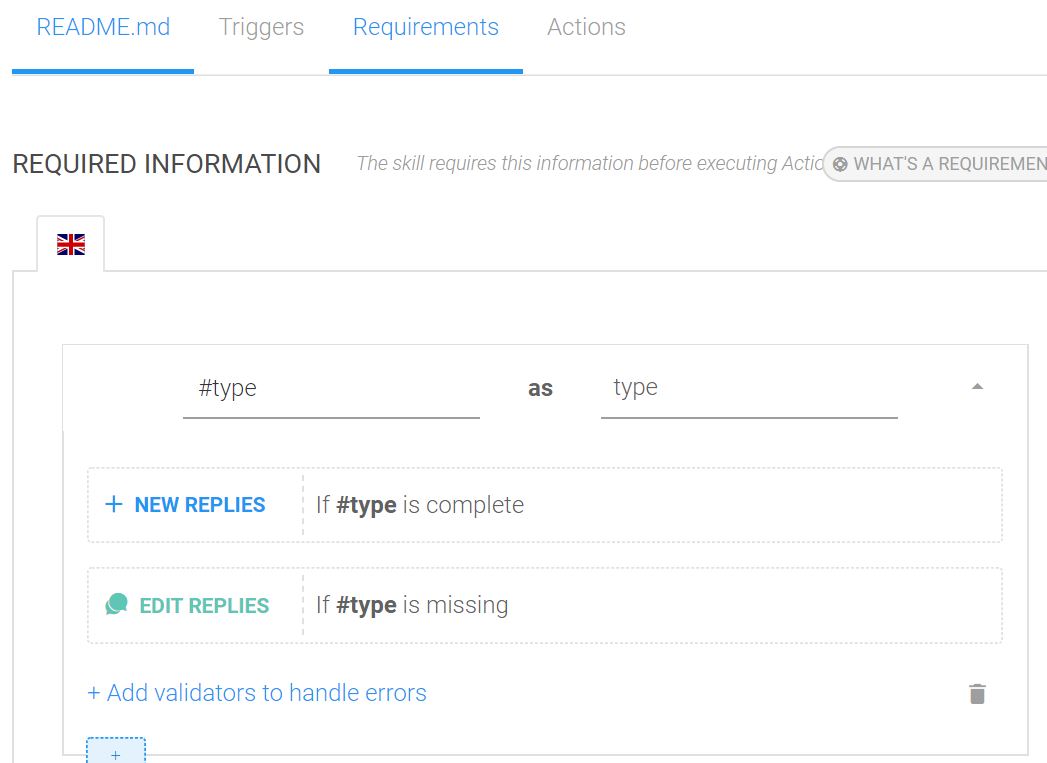
typeがなかった場合にWebhookを使います(今回は権限なし)。
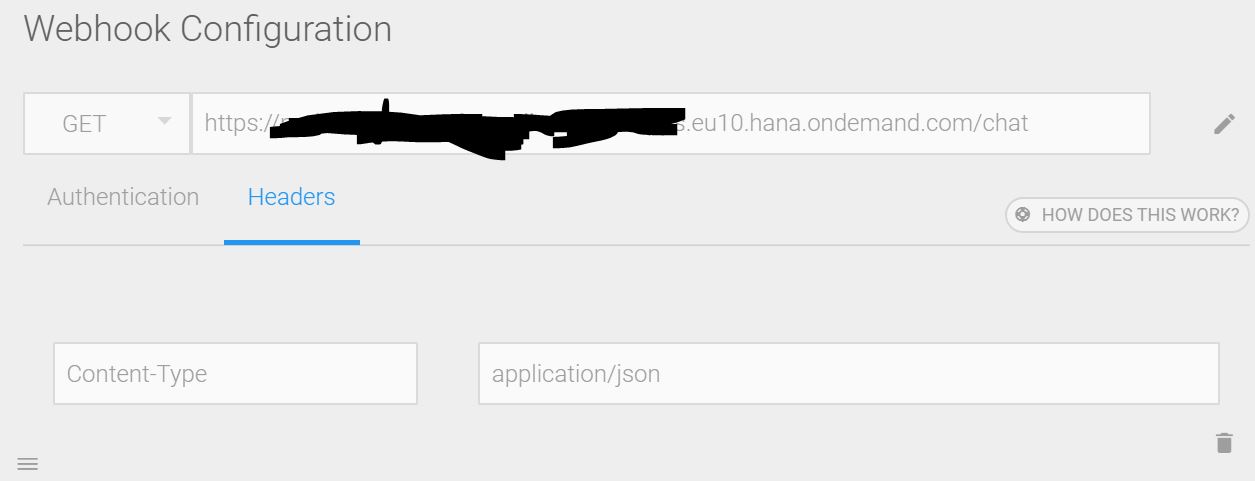
今度はActionです。
type.valueが"picture"の場合のWebhookです。先程と違ってhttpメソッドはPOSTにして、URLの最後のパスをpictにしています。

ほぼ同じでpictureがbuttonに変わっただけです。
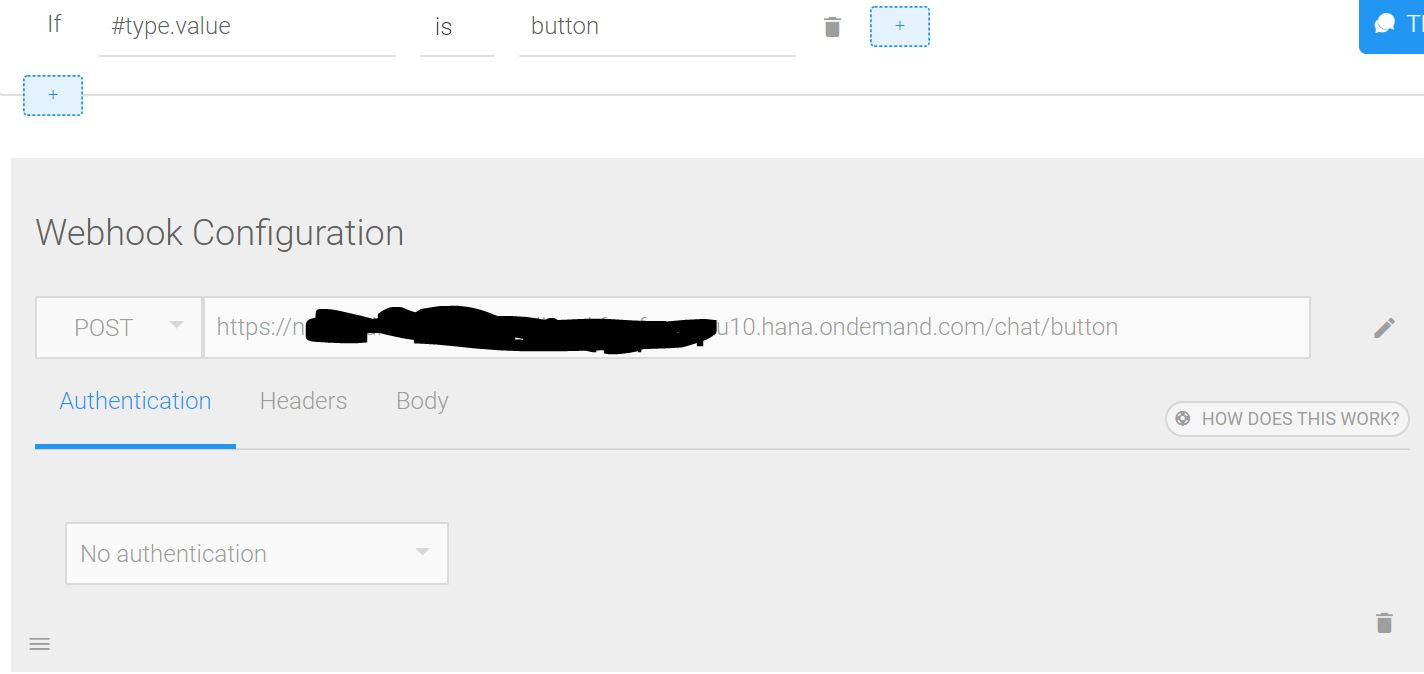
最後に条件なしでメモリ情報を出し、メモリをすべてクリアします。これでCAI側も完成です。

チャットのテストをします。
"run api"とすると、メッセージタイプを選択させるquick repliesが動きます。
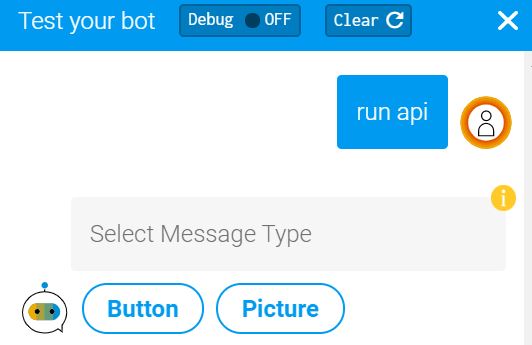
"Button"ボタンを押すことでButtonのサンプルを出します。Buttonの選択を待たずして、次のメモリ情報も表示されます。
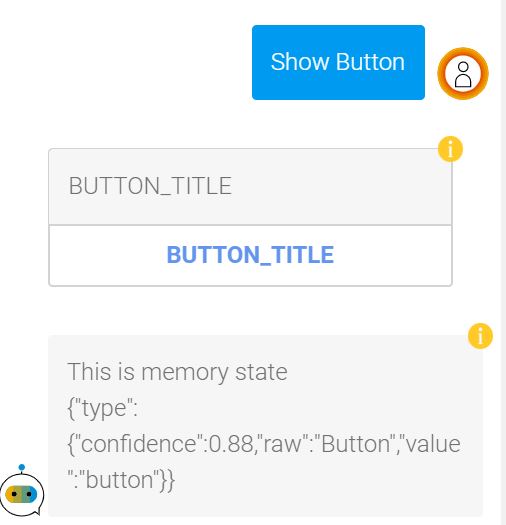
メモリをクリアしていきなり"show picture"とすると、メッセージタイプ選択をせずに画像表示まで一気に行きます。

Node.jsとSAP Cloud SDK for JavaScriptについては、別記事「SAP Cloud SDK for JavaScriptを使ってSAP CP CFへアプリをデプロイ」を参照ください。
Node.jsプログラムはGitHubに置いています。
開発環境
以下の環境で実行しています。
- OS: Ubuntu18.04.01 LTS
- Node.js: 12.14.1
- npm: 6.13.4
- CF cli: 6.49.0+d0dfa93bb.2020-01-07
- SAP Cloud SDK for JavaScript:1.16
手順
1. Node.js開発
1.1. プロジェクト作成
以下のコマンドでProjectフォルダが作成される。
途中project nameを入れ、anonymous usage analyticsはNo
# Node.jsのプロジェクトを管理したいディレクトリから
$ sap-cloud-sdk init node-sdk-chat
This folder does not contain a `package.json`.
Should a new `nest.js` project be initialized in this folder? (y|n): y
Building application scaffold... done
Enter project name (for use in manifest.yml) [node-sdk-chat]: node-sdk-chat
Do you want to provide anonymous usage analytics to help us improve the SDK? (y|n): n
✔ Creating files
✔ Modifying test config
✔ Adding dependencies to package.json
✔ Installing dependencies
✔ Modifying `.gitignore`
+--------------------------------------------------------------+
✅ Init finished successfully.
? Next steps:
- Run the application locally (`npm run start:dev`)
- Deploy your application (`npm run deploy`)
? Consider setting up Jenkins to continuously build your app.
Use `sap-cloud-sdk add-cx-server` to create the setup script.
+--------------------------------------------------------------+1.2. プロジェクト作成確認
プロジェクトディレクトリに移動し、nodeを起動します。
# プロジェクトディレクトリに移動しstart:devを実行
$ cd node-sdk-chat && npm run start:dev
1:23:58 AM - Starting compilation in watch mode...
11:24:02 AM - Found 0 errors. Watching for file changes.
[Nest] 64793 - 02/13/2020, 11:24:02 AM [NestFactory] Starting Nest application...
[Nest] 64793 - 02/13/2020, 11:24:02 AM [InstanceLoader] AppModule dependencies initialized +15ms
[Nest] 64793 - 02/13/2020, 11:24:02 AM [RoutesResolver] AppController {/}: +4ms
[Nest] 64793 - 02/13/2020, 11:24:02 AM [RouterExplorer] Mapped {/, GET} route +2ms
[Nest] 64793 - 02/13/2020, 11:24:02 AM [NestApplication] Nest application successfully started +2msCURLでリクエスト送り、正常にレスポンスを受け取れることを確認
$ curl localhost:3000
Hello World!1.3. コントローラ作成
nest cliでchatのコントローラ生成。
$ nest g controller chat
CREATE /src/chat/chat.controller.spec.ts (479 bytes)
CREATE /src/chat/chat.controller.ts (97 bytes)
UPDATE /src/app.module.ts (322 bytes)chat.cotroller.tsを変更します(拙いコードで失礼します)。出力フォーマットは公式ヘルプを参考にしています。
import { Controller, Get, Req, Post, Param } from '@nestjs/common';
import { Request } from 'express';
@Controller('chat')
export class ChatController {
@Get()
Reply(@Req() request: Request) {
//console.log(request)
console.log('Receive Get Request!!!!')
console.log('-----body-----')
console.log(request.body)
const test = {
"replies": [
{
"type": "quickReplies",
"content": {
"title": "Select Message Type",
"buttons": [
{
"title": "Button",
"value": "Show Buttonnest"
},
{
"title": "Picture",
"value": "Show Picture"
}
]
}
}]
}
;
return test
//return this.chatService.Reply();
};
@Post(':type')
ReplyPost(@Req() request: Request, @Param('type') type: string) {
console.log(type)
console.log('Receive Post Request!!!!')
console.log('-----body-----')
console.log(request.body)
var reply = { "replies": [] }
switch (type) {
case 'pict':
reply.replies.push(
{
"type": "picture",
"content": "https://www.sap.com/dam/application/shared/logos/sap-logo-svg.svg.adapt.svg/1493030643828.svg",
}
);
break;
case 'button':
reply.replies.push(
{
"type": "buttons",
"content": {
"title": "BUTTON_TITLE",
"buttons": [
{
"title": "BUTTON_TITLE",
"type": "BUTTON_TYPE",
"value": "BUTTON_VALUE"
}
]
}
});
break;
}
return reply
}
}curlで確認します。
$ curl localhost:3000/chat
{"replies":[{"type":"quickReplies","content":{"title":"Select Message Type","buttons":[{"title":"Button","value":"Show Buttonnest"},{"title":"Picture","value":"Show Picture"}]}}]}
$ curl -X POST -H "Content-Type: application/json" -d '{"key": "value"}' localhost:3000/chat/pict
{"replies":[{"type":"picture","content":"https://www.sap.com/dam/application/shared/logos/sap-logo-svg.svg.adapt.svg/1493030643828.svg"}]}1.4. CFへデプロイ
CFにデプロイする前にいくつか調整ごとをします。
1.4.1 package.json変更
まずはpackage.jsonを変更。"scripts"以下ににあるci-packageの中身を変更。CFへアップロードする元の"deployment"フォルダにnode_modulesがコピーされてしまうので削除します(node_modulesが重いくせに何もしていない気がする)。
"ci-package": "sap-cloud-sdk package && rm -r -f deployment/node_modules",1.4.2. manifest.yml変更
manifest.ymlを少し変更します。random_routeを削除し、routeを固定します(<route>部分を変更)。試行錯誤していく中で、routeをcfのquotaに対して使い切ってしまったので、固定にしました。
applications:
- name: node-sdk-chat
path: deployment/
buildpacks:
- nodejs_buildpack
memory: 256M
command: npm run start:prod
routes:
- route: <route>.eu10.hana.ondemand.com1.4.3.CFにデプロイ
あとはコマンド"npm run deploy"で、ビルドとパッケージ、cf pushを一気にやってしまいます。具体的にdeployが何をしているかは、package.jsonに定義されています。
$ npm run deploy2. SAP Conversational AI
Botの作成部分は省略します。英語で登録しています。特別な設定はありません。
2.1. インテント登録
"start-api-test"というインテントを登録。こんな感じのexpression。

2.2. エンティティ
エンティティとして登録した"type"の一覧。
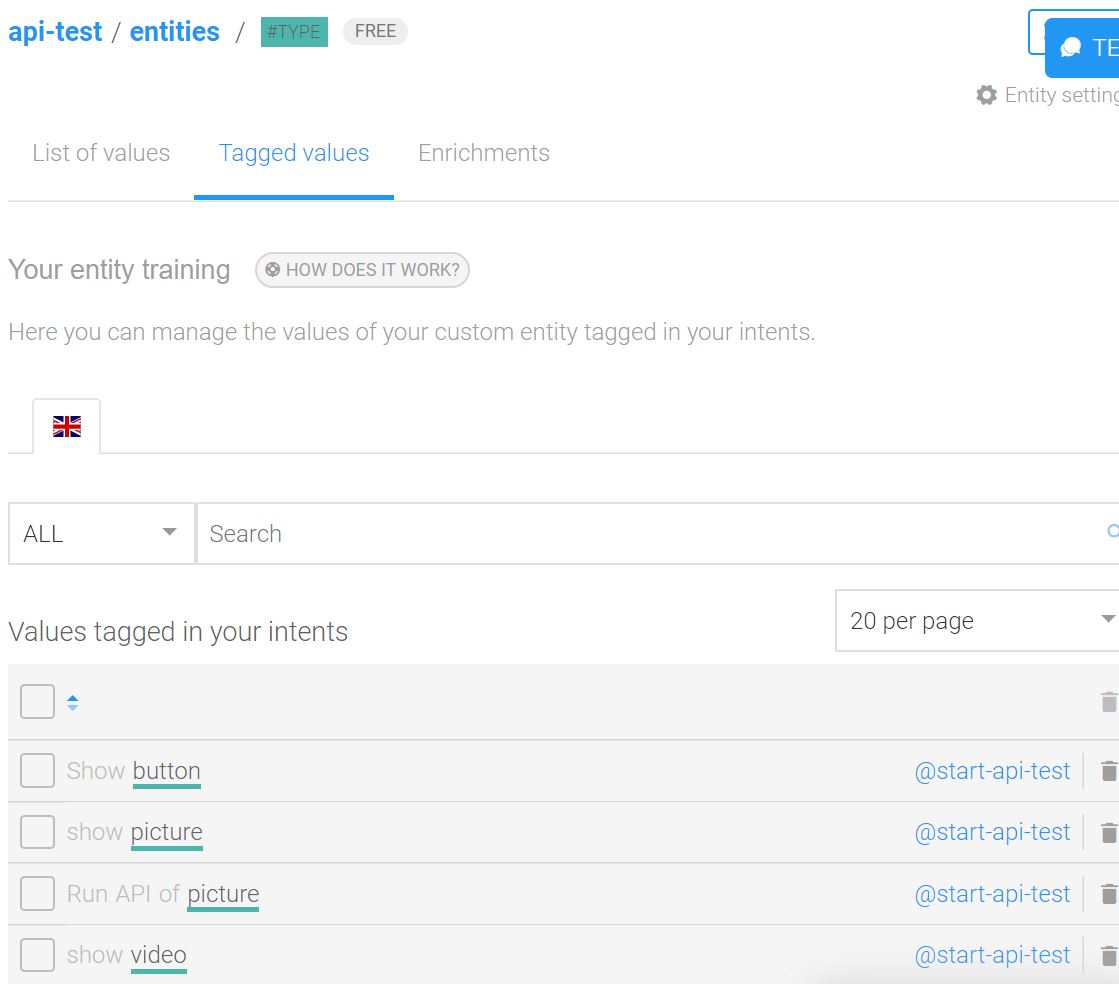
2.3. スキル"test"
スキル"test"を登録。
2.3.1. Trigger
Triggerは先程登録したインテント。
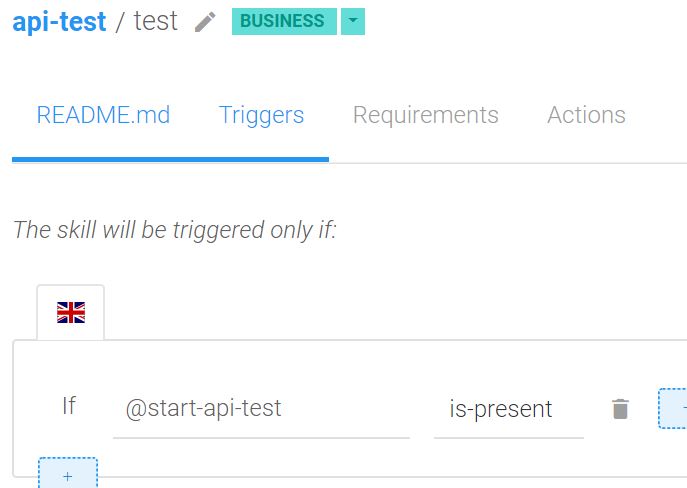
2.3.2. Requirement
Requirementにtypeを入れます。
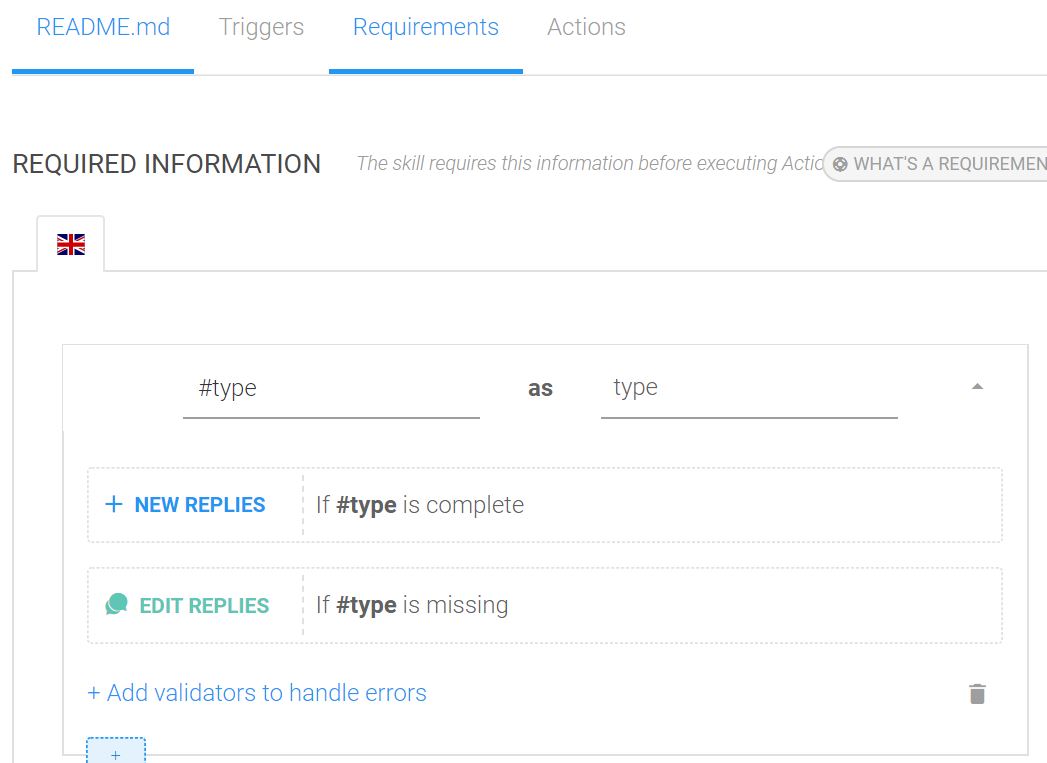
typeがなかった場合にWebhookを使います(今回は権限なし)。
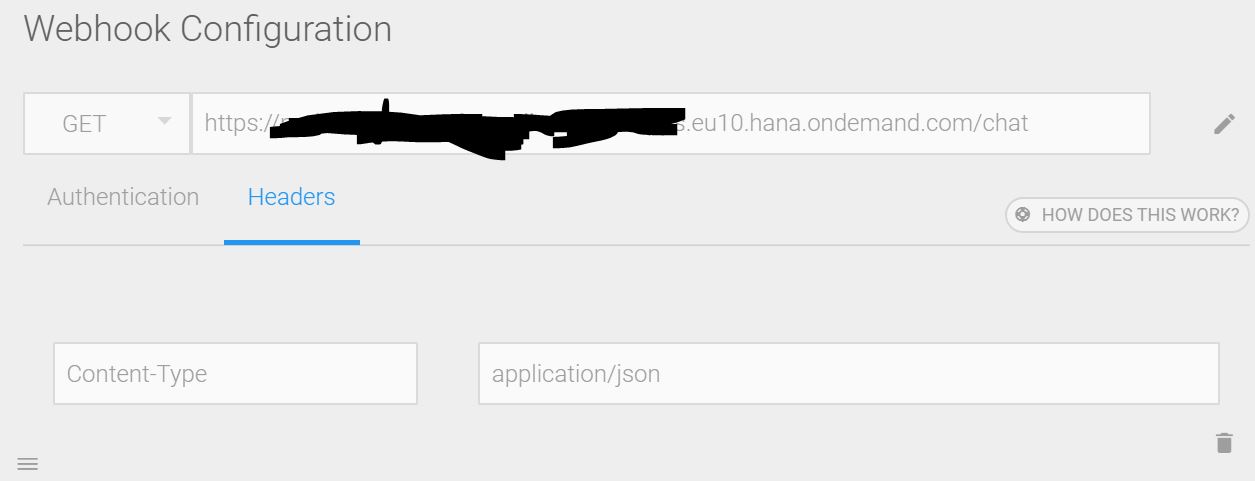
2.3.3. Action
今度はActionです。
type.valueが"picture"の場合のWebhookです。先程と違ってhttpメソッドはPOSTにして、URLの最後のパスをpictにしています。

ほぼ同じでpictureがbuttonに変わっただけです。
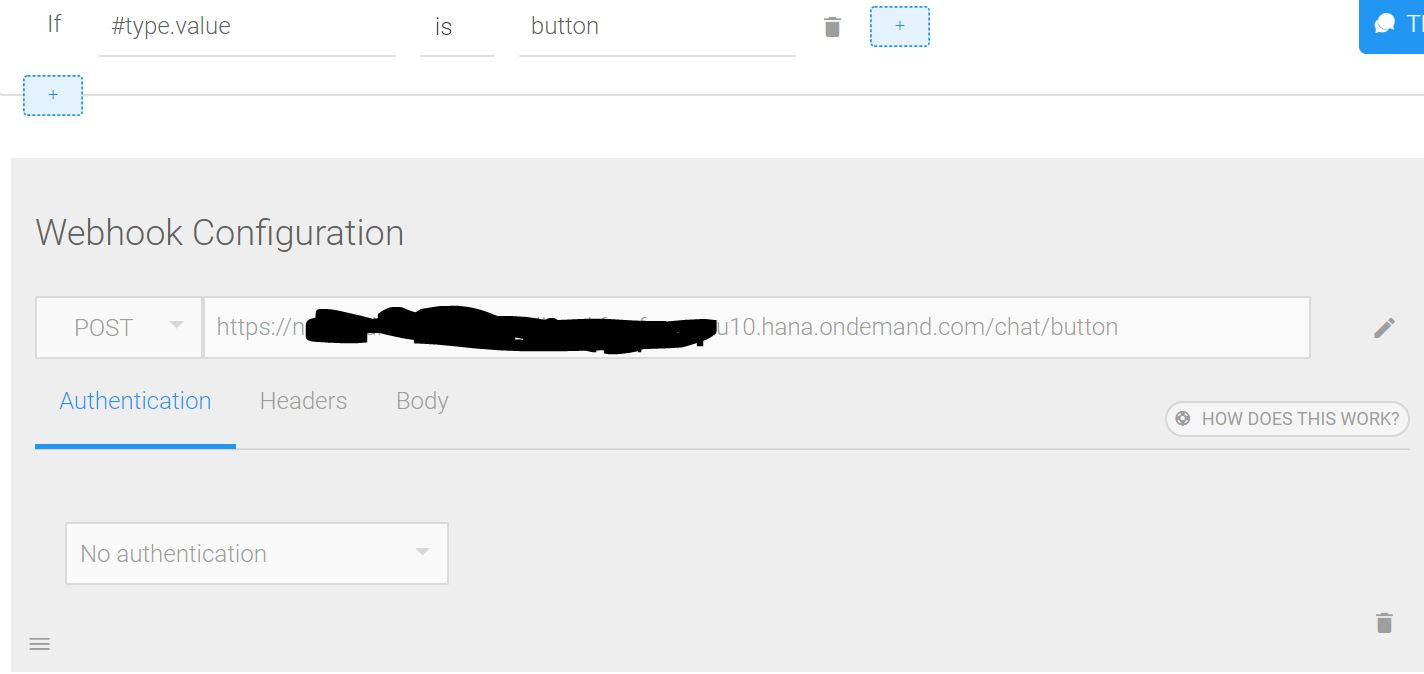
最後に条件なしでメモリ情報を出し、メモリをすべてクリアします。これでCAI側も完成です。

実装イメージ
チャットのテストをします。
"run api"とすると、メッセージタイプを選択させるquick repliesが動きます。
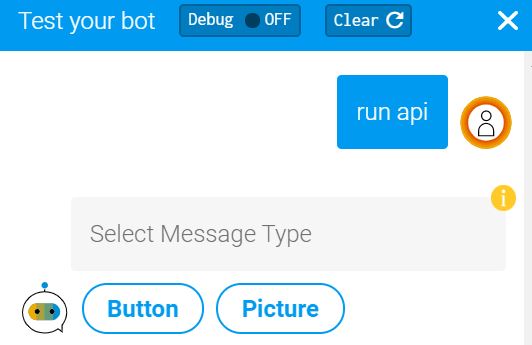
"Button"ボタンを押すことでButtonのサンプルを出します。Buttonの選択を待たずして、次のメモリ情報も表示されます。
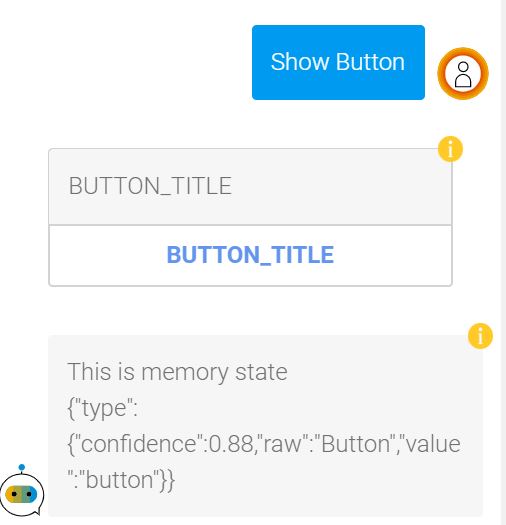
メモリをクリアしていきなり"show picture"とすると、メッセージタイプ選択をせずに画像表示まで一気に行きます。

- SAP Managed Tags:
- Machine Learning,
- SAP Cloud SDK,
- SAP Business Technology Platform
Labels:
You must be a registered user to add a comment. If you've already registered, sign in. Otherwise, register and sign in.
Labels in this area
-
ABAP CDS Views - CDC (Change Data Capture)
2 -
AI
1 -
Analyze Workload Data
1 -
BTP
1 -
Business and IT Integration
2 -
Business application stu
1 -
Business Technology Platform
1 -
Business Trends
1,661 -
Business Trends
85 -
CAP
1 -
cf
1 -
Cloud Foundry
1 -
Confluent
1 -
Customer COE Basics and Fundamentals
1 -
Customer COE Latest and Greatest
3 -
Customer Data Browser app
1 -
Data Analysis Tool
1 -
data migration
1 -
data transfer
1 -
Datasphere
2 -
Event Information
1,400 -
Event Information
64 -
Expert
1 -
Expert Insights
178 -
Expert Insights
269 -
General
1 -
Google cloud
1 -
Google Next'24
1 -
Kafka
1 -
Life at SAP
784 -
Life at SAP
10 -
Migrate your Data App
1 -
MTA
1 -
Network Performance Analysis
1 -
NodeJS
1 -
PDF
1 -
POC
1 -
Product Updates
4,578 -
Product Updates
318 -
Replication Flow
1 -
RisewithSAP
1 -
SAP BTP
1 -
SAP BTP Cloud Foundry
1 -
SAP Cloud ALM
1 -
SAP Cloud Application Programming Model
1 -
SAP Datasphere
2 -
SAP S4HANA Cloud
1 -
SAP S4HANA Migration Cockpit
1 -
Technology Updates
6,886 -
Technology Updates
390 -
Workload Fluctuations
1
Related Content
- UNVEILING THE INNOVATIONS OF ARTIFICIAL INTELLIGENCE in Technology Q&A
- BW/4 conversion: Export datasources 8* - can it deleted before the conversion? in Technology Q&A
- SAC Currency Conversion Rate from previous Month (Priorities of Calculations) in Technology Q&A
- Elevating Customer Engagement: Harnessing the Power of SAP Chatbots for a Personalized Experience in Technology Blogs by Members
- Embrace the Future: Transform and Standardize Operations with Chatbot in Technology Blogs by Members
Top kudoed authors
| User | Count |
|---|---|
| 11 | |
| 11 | |
| 10 | |
| 9 | |
| 9 | |
| 9 | |
| 9 | |
| 8 | |
| 7 | |
| 7 |